- Dlaczego Metro Exodus ciągle się zawiesza?
- 1. Sprawdź wymagania systemowe
- Minimalne wymagania systemowe:
- Zalecane wymagania systemowe:
- 2. Zaktualizuj sterowniki graficzne
- 3. Zaktualizuj system Windows
- 4. Uruchom grę jako administrator
- 5. Zamknij zadania działające w tle
- 6. Ustaw wysoki priorytet w Menedżerze zadań
- 7. Zainstaluj ponownie DirectX (najnowsze)
- 8. Wyłącz zaporę systemu Windows lub program antywirusowy
- 9. Ustaw wysoką wydajność w opcjach zasilania
- 10. Zamknij grę z aplikacji w tle
- 11. Zainstaluj ponownie środowisko wykonawcze Microsoft Visual C++
- 12. Wykonaj czysty rozruch
- 13. Spróbuj wyłączyć aplikacje nakładek
- 14. Sprawdź integralność plików gry
- 15. Wyłącz przetaktowywanie procesora lub karty graficznej
- 16. Zaktualizuj grę Metro Exodus
- Jak naprawić, że Metro Exodus nie uruchamia się na Steamie?
- Dlaczego Metro Exodus zawiesza system Windows 10?
- Czy Metro Exodus na Xbox One?
- Jak zweryfikować integralność pliku gry Metro Exodus?
- Jak naprawić awarię Metro Exodus na PC?
- Dlaczego nie mogę zagrać w Metro Exodus?
- Jak zweryfikować integralność pamięci podręcznej plików Metro Exodus?
- Co oznacza śmiertelna awaria Metro Exodus, która została wykryta przez pułapkę na błędy?
- Czy często pojawia się błąd Metro Exodus w systemie Windows 10?
- Czy Metro Exodus to horror?
- Dlaczego Metro Exodus zawiesza się na Steamie?
- Jak naprawić niedziałający Metro Exodus w systemie Windows 10?
- Czym jest Metro Exodus i na czym polega?
- Czy powinieneś kupić Metro Exodus na Xbox One X?
- Czy Exodus ma oskryptowane lub oskryptowane spotkania?
Metro Exodus to kolejna strzelanka FPS, która została wydana w 2019 roku i trzecia seria gier Metro oparta na Metro 2033 i Metro: Last Night. Został opracowany przez 4A Games i wydany przez Deep Silver w 2019 roku. Gra jest dostępna na platformach Windows PC, Google Stadia, PlayStation 4, Xbox One. Teraz niektórzy gracze na PC zgłaszają, że napotykają problem z awarią Metro Exodus na PC podczas uruchamiania.
Jeśli więc jesteś również jedną z ofiar, postępuj zgodnie z tym przewodnikiem rozwiązywania problemów, aby całkowicie rozwiązać problem. Tutaj udostępniliśmy kilka możliwych obejść, które powinny ci pomóc. W dzisiejszych czasach gry na komputery PC, a nawet gry na konsole, są podatne na awarie podczas uruchamiania lub nie uruchamianie się w ogóle, co nie ogranicza się do programistów. Wygląda na to, że kilka problemów lub przyczyn po stronie graczy może również powodować problem z awarią uruchamiania.
Dlaczego Metro Exodus ciągle się zawiesza?
Jak już wspomnieliśmy, może być kilka przyczyn awarii uruchamiania lub problemów z uruchomieniem gry. Takie jak problemy z niezgodną konfiguracją komputera, przestarzałym sterownikiem graficznym, przestarzałą wersją systemu Windows, przestarzałą wersją DirectX, a nawet przestarzałą wersją gry itp. mogą powodować wiele konfliktów podczas uruchamiania gry. Podczas gdy brakujące lub uszkodzone pliki gry, aplikacje nakładek itp. mogą powodować takie problemy.
Ponadto wydaje się, że przestarzały program uruchamiający grę, niepotrzebne zadania działające w tle, aplikacje startowe, problemy z oprogramowaniem antywirusowym lub zabezpieczającym, problemy z pakietami redystrybucyjnymi Visual C++ itp. mogą stać się innymi możliwymi przyczynami, które należy całkowicie naprawić. Więc nie tracąc więcej czasu, przejdźmy do tego.
1. Sprawdź wymagania systemowe
Upewnij się, że masz kompatybilną konfigurację komputera, aby gra Metro Exodus działała poprawnie i bez żadnych problemów.
Reklamy
Minimalne wymagania systemowe:
- Wymaga 64-bitowego procesora i systemu operacyjnego
- System operacyjny: Okna 7/8/10
- Edytor: Intel Core i5-4440 lub odpowiednik
- Pamięć: 8 GB pamięci RAM
- Grafika: GeForce GTX 670 / GeForce GTX 1050 / AMD Radeon HD 7870
- DirectX: Wersja 11
- Magazynowanie: 59 GB wolnego miejsca
- Karta dźwiękowa: Karta dźwiękowa zgodna z DirectX
Zalecane wymagania systemowe:
- Wymaga 64-bitowego procesora i systemu operacyjnego
- System operacyjny: Okna 10
- Edytor: Intel Core i7-4770k lub odpowiednik
- Pamięć: 8 GB pamięci RAM
- Grafika: GeForce GTX 1070 / GeForce RTX 2060 / AMD RX VEGA 56
- DirectX: Wersja 12
- Magazynowanie: 59 GB wolnego miejsca
- Karta dźwiękowa: Karta dźwiękowa zgodna z DirectX
2. Zaktualizuj sterowniki graficzne
Zawsze wymagana jest aktualizacja sterowników graficznych w systemie Windows, aby wszystkie programy działały płynnie. Aby to zrobić:
- Kliknij prawym przyciskiem myszy na Menu Start otworzyć Menu szybkiego dostępu.
- Kliknij Menadżer urządzeń z listy.

- Ale już, podwójne kliknięcie na Karty graficzne kategorię, aby rozwinąć listę.

Reklamy
- Następnie kliknij prawym przyciskiem myszy na dedykowanej nazwie karty graficznej.
- Wybierz Uaktualnij sterownik > Wybierz Wyszukaj automatycznie sterowniki.
- Jeśli jest dostępna aktualizacja, automatycznie pobierze i zainstaluje najnowszą wersję.
- Po zakończeniu pamiętaj o ponownym uruchomieniu komputera, aby zmienić efekty.
Alternatywnie możesz ręcznie pobrać najnowszą wersję sterownika karty graficznej i zainstalować ją bezpośrednio z oficjalnej strony internetowej producenta karty graficznej. Użytkownicy kart graficznych Nvidia mogą aktualizować aplikację GeForce Experience za pośrednictwem oficjalnej strony Nvidii. Tymczasem użytkownicy kart graficznych AMD mogą odwiedzić witrynę AMD w tym samym celu.
3. Zaktualizuj system Windows
Aktualizacja kompilacji systemu operacyjnego Windows jest zawsze niezbędna dla użytkowników komputerów PC, a także graczy komputerowych, aby zmniejszyć usterki systemu, problemy ze zgodnością i awarie. Tymczasem najnowsza wersja zawiera głównie dodatkowe funkcje, ulepszenia, poprawki bezpieczeństwa i nie tylko. Aby to zrobić:
Reklama
Reklamy
- Naciskać Okna + I klawisze do otwierania Ustawienia systemu Windows menu.
- Następnie kliknij Aktualizacja i bezpieczeństwo > Wybierz Sprawdź aktualizacje pod Aktualizacja systemu Windows Sekcja.
- Jeśli dostępna jest aktualizacja funkcji, wybierz Ściągnij i zainstaluj.
- Aktualizacja może trochę potrwać.
- Po zakończeniu uruchom ponownie komputer, aby zainstalować aktualizację.
4. Uruchom grę jako administrator
Upewnij się, że uruchamiasz plik exe gry jako administrator, aby uniknąć kontroli konta użytkownika w związku z problemami z uprawnieniami. Powinieneś także uruchomić klienta Steam jako administrator na swoim komputerze. Aby to zrobić:
- Kliknij prawym przyciskiem myszy na Metro Exodus plik skrótu exe na komputerze.
- Teraz wybierz Nieruchomości > Kliknij na Zgodność patka.
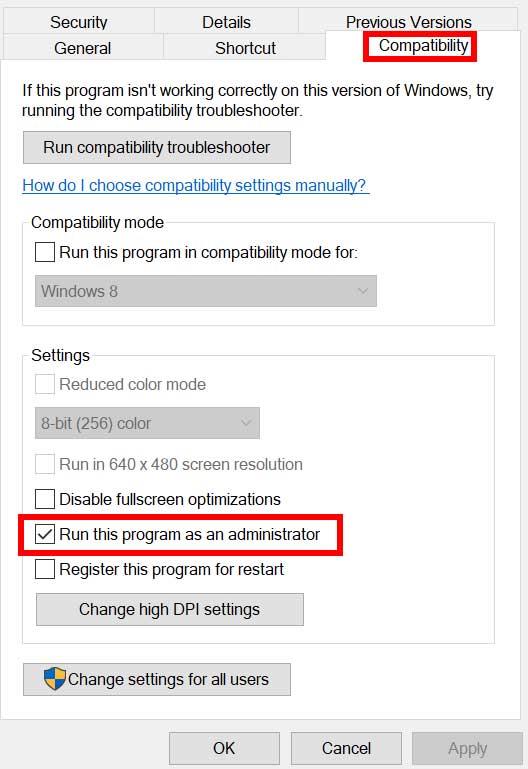
- Pamiętaj, aby kliknąć Uruchom ten program jako administrator pole wyboru, aby go zaznaczyć.
- Kliknij Stosować i wybierz OK aby zapisać zmiany.
Upewnij się, że wykonałeś te same kroki dla klienta Steam. Powinno to pomóc w rozwiązaniu problemu z Metro Exodus na twoim komputerze.
5. Zamknij zadania działające w tle
Niepotrzebne zadania lub programy działające w tle mogą pochłaniać dużo zasobów systemowych, takich jak użycie procesora lub pamięci, co dosłownie zmniejsza wydajność systemu. W związku z tym często pojawiają się problemy z uruchamianiem, opóźnieniami, brakiem ładowania. Po prostu całkowicie zamknij wszystkie niepotrzebne zadania działające w tle. Aby to zrobić:
- Naciskać Ctrl + Shift + Esc klawisze do otwierania Menadżer zadań.

- Teraz kliknij Procesy karta > Kliknij, aby wybrać zadania, które niepotrzebnie działają w tle i zużywają wystarczającą ilość zasobów systemowych.
- Kliknij Zakończ zadanie zamknąć je jeden po drugim.
- Po zakończeniu uruchom ponownie system.
Teraz możesz sprawdzić, czy naprawiłeś awarię Metro Exodus na swoim komputerze, czy nie. Jeśli nie, postępuj zgodnie z następną metodą.
6. Ustaw wysoki priorytet w Menedżerze zadań
Ustaw priorytet swojej gry w wyższym segmencie za pomocą Menedżera zadań, aby system Windows działał poprawnie. Aby to zrobić:
- Kliknij prawym przyciskiem myszy na Menu Start > Wybierz Menadżer zadań.
- Kliknij na Procesy zakładka > Kliknij prawym przyciskiem myszy na Metro Exodus zadanie gry.
- Wybierz Ustaw priorytet do Wysoki.
- Zamknij Menedżera zadań.
- Na koniec uruchom grę Metro Exodus, aby sprawdzić, czy zawiesza się na PC, czy nie.
7. Zainstaluj ponownie DirectX (najnowsze)
Powinieneś spróbować ponownie zainstalować najnowszą wersję DirectX z oficjalna strona Microsoft na komputerze/laptopie. Wystarczy pobrać i zainstalować pakiet instalatora DirectX i uruchomić go. Pamiętaj, że będziesz potrzebować DirectX 12 lub nowszego, aby poprawnie uruchomić grę Metro Exodus.
8. Wyłącz zaporę systemu Windows lub program antywirusowy
Szanse są na tyle duże, że być może domyślna ochrona zapory Windows Defender lub dowolny program antywirusowy innej firmy uniemożliwia prawidłowe działanie trwających połączeń lub plików gry. Dlatego pamiętaj, aby tymczasowo wyłączyć lub wyłączyć ochronę w czasie rzeczywistym i ochronę zapory. Następnie spróbuj uruchomić grę, aby sprawdzić, czy problem z awarią Metro Exodus na PC został naprawiony, czy nie. Aby to zrobić:
- Kliknij na Menu Start > Typ zapora sieciowa.
- Wybierz Zapora Windows Defender z wyników wyszukiwania.
- Teraz kliknij Włącz lub wyłącz Zaporę Windows Defender z lewego okienka.

- Otworzy się nowa strona > Wybierz Wyłącz zaporę Windows Defender (niezalecane) opcja dla obu Ustawienia sieci prywatnej i publicznej.
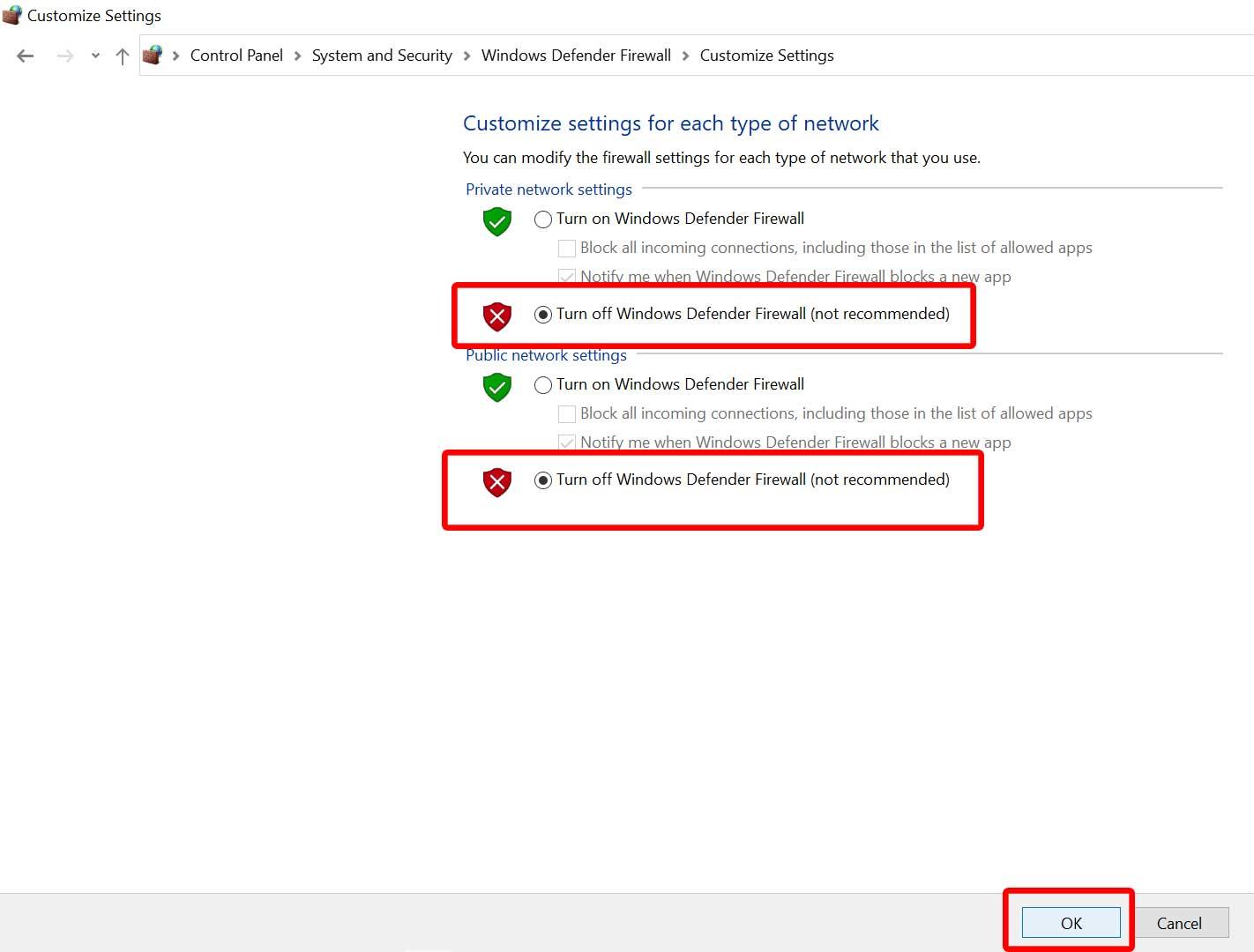
- Po wybraniu kliknij OK aby zapisać zmiany.
- Na koniec uruchom ponownie komputer.
Podobnie, musisz również wyłączyć ochronę Windows Security. Wystarczy wykonać poniższe czynności:
- Naciskać Okna + I klawisze do otwierania Ustawienia systemu Windows menu.
- Kliknij Aktualizacja i bezpieczeństwo > Kliknij Bezpieczeństwo systemu Windows z lewego okienka.

- Teraz kliknij Otwórz zabezpieczenia systemu Windows przycisk.
- Iść do Ochrona przed wirusami i zagrożeniami > Kliknij Zarządzaj ustawieniami.

- Następnie musisz po prostu wyłączyć ten Ochrona w czasie rzeczywistym przełącznik.
- Jeśli pojawi się monit, kliknij TAk aby przejść dalej.
- Dodatkowo możesz również wyłączyć ochrona w chmurze, Ochrona przed naruszeniem integralności Jeśli chcesz.
9. Ustaw wysoką wydajność w opcjach zasilania
Jeśli na wypadek, twój system Windows działa w trybie zrównoważonym w opcjach zasilania, po prostu ustaw tryb wysokiej wydajności, aby uzyskać lepsze wyniki. Chociaż ta opcja wymaga większego zużycia energii lub zużycia baterii. Aby to zrobić:
- Kliknij na Menu Start > Typ Panel sterowania i kliknij go w wynikach wyszukiwania.
- Teraz przejdź do Sprzęt i dźwięk > Wybierz Opcje mocy.
- Kliknij Wysoka wydajność aby go wybrać.
- Zamknij okno i całkowicie wyłącz komputer. Aby to zrobić, kliknij Menu Start > Przejdź do Moc > Zamknięcie.
- Po całkowitym wyłączeniu komputera możesz go ponownie włączyć.
W większości przypadków powinno to rozwiązać problem awarii Metro Exodus na komputerze. Jeśli jednak żadna z metod nie zadziałała, postępuj zgodnie z następną.
10. Zamknij grę z aplikacji w tle
Jeśli w jakiś sposób gra Metro Exodus nadal ma problemy, wyłącz ją za pomocą funkcji Aplikacje w tle na swoim komputerze. Aby to zrobić,
- Naciskać Okna + I klawisze do otwierania Ustawienia systemu Windows menu.
- Kliknij Prywatność > Przewiń w dół z lewego okienka i wybierz Aplikacje działające w tle.
- Przewiń w dół i poszukaj Metro Exodus tytuł gry.
- Tylko wyłącz przełącznik obok tytułu gry.
- Po zakończeniu zamknij okno i uruchom ponownie komputer.
Ta metoda powinna ci pomóc. Jeśli jednak to nie rozwiąże problemu, możesz zastosować następną metodę.
11. Zainstaluj ponownie środowisko wykonawcze Microsoft Visual C++
Pamiętaj, aby ponownie zainstalować Microsoft Visual C++ Runtime na komputerze, aby całkowicie naprawić wiele problemów z grami lub błędów. Aby to zrobić:
- wciśnij Okna klawisz z klawiatury, aby otworzyć Menu Start.

- Rodzaj Aplikacje i funkcje i kliknij go w wynikach wyszukiwania.
- Teraz zlokalizuj Microsoft Visual C++ program(y) na liście.

- Wybierz każdy program i kliknij Odinstaluj.
- Odwiedzić oficjalna strona Microsoft i pobierz najnowsze środowisko wykonawcze Microsoft Visual C++.
- Po zakończeniu zainstaluj go na swoim komputerze i uruchom ponownie system, aby zmienić efekty.
12. Wykonaj czysty rozruch
Niektóre aplikacje i ich usługi mogą uruchamiać się automatycznie podczas uruchamiania systemu. W takim przypadku te aplikacje lub usługi z pewnością będą wykorzystywać dużo połączenia internetowego, a także zasobów systemowych. Jeśli czujesz to samo, wykonaj czysty rozruch komputera, aby sprawdzić, czy występuje problem. Aby to zrobić:
- Naciskać Okna + R klawisze do otwierania Biegać Okno dialogowe.
- Teraz wpisz msconfig i uderzył Wchodzić otworzyć Konfiguracja systemu.
- Przejdź do Usługi zakładka > Włącz Ukryj wszystkie usługi Microsoft pole wyboru.

- Kliknij Wyłącz wszystkie > Kliknij Stosować i wtedy OK aby zapisać zmiany.
- Teraz przejdź do Uruchomienie zakładka > Kliknij Otwórz Menedżera zadań.
- Otworzy się interfejs Menedżera zadań. Tutaj przejdź do Uruchomienie patka.
- Następnie kliknij konkretne zadanie, które ma większy wpływ na uruchomienie.
- Po wybraniu kliknij Wyłączyć aby wyłączyć je z procesu uruchamiania.
- Wykonaj te same czynności dla każdego programu, który ma większy wpływ na uruchamianie.
- Po zakończeniu uruchom ponownie komputer, aby zastosować zmiany.
13. Spróbuj wyłączyć aplikacje nakładek
Wygląda na to, że kilka popularnych aplikacji ma swój własny program nakładkowy, który może ostatecznie działać w tle i powodować problemy z wydajnością gier, a nawet z uruchamianiem. Aby rozwiązać problem, należy je wyłączyć, wykonując poniższe czynności:
Wyłącz nakładkę Discord:
- Uruchom Niezgoda aplikacja > Kliknij na Ikona zębatki na dnie.
- Kliknij Narzuta pod Ustawienia aplikacji > Włączyć ten Włącz nakładkę w grze.
- Kliknij na Gry zakładka > Wybierz Metro Exodus.
- Wreszcie, wyłączyć ten Włącz nakładkę w grze przełącznik.
- Pamiętaj, aby ponownie uruchomić komputer, aby zastosować zmiany.
Wyłącz pasek gier Xbox:
- Naciskać Okna + I klucze do otwarcia Ustawienia systemu Windows.
- Kliknij Hazard > Przejdź do Pasek gier > Wyłącz Nagrywaj klipy z gry, zrzuty ekranu i transmituj za pomocą paska gier opcja.
Jeśli w takim przypadku nie możesz znaleźć opcji paska gier, po prostu wyszukaj ją w menu Ustawienia systemu Windows.
Wyłącz nakładkę NVIDIA GeForce Experience:
- Uruchom Nvidia GeForce Experience aplikacja > Udaj się do Ustawienia.
- Kliknij na Ogólny zakładka > Wyłączyć ten Nakładka w grze opcja.
- Na koniec uruchom ponownie komputer, aby zastosować zmiany, i ponownie uruchom grę.
Pamiętaj też, że powinieneś wyłączyć niektóre inne aplikacje nakładek, takie jak MSI Afterburner, Rivatuner, oprogramowanie RGB lub wszelkie inne aplikacje nakładek innych firm, które zawsze działają w tle.
14. Sprawdź integralność plików gry
Jeśli w takim przypadku wystąpił problem z plikami gry i w jakiś sposób został on uszkodzony lub zniknął, wykonaj tę metodę, aby łatwo sprawdzić problem.
Użytkownicy epickich gier:
Użytkownicy Steam:
- Początek Parowy > Kliknij Biblioteka.
- Kliknij prawym przyciskiem myszy na Metro Exodus z listy zainstalowanych gier.
- Teraz kliknij Nieruchomości > Przejdź do Pliki lokalne.

- Kliknij Sprawdź integralność plików gry.
- Będziesz musiał poczekać na proces, aż się zakończy.
- Po zakończeniu uruchom ponownie komputer.
15. Wyłącz przetaktowywanie procesora lub karty graficznej
Warto również wspomnieć, aby nie włączać podkręcania procesora/GPU na komputerze, jeśli gra często się zawiesza lub zacina. Rozumiemy, że podkręcanie procesora/GPU może mieć ogromny wpływ na poprawę rozgrywki, ale czasami może również powodować problemy z wąskim gardłem lub kompatybilnością. Wystarczy ustawić domyślną częstotliwość, aby uzyskać optymalną wydajność.
16. Zaktualizuj grę Metro Exodus
Jeśli tak, nie aktualizowałeś gry Metro Exodus przez jakiś czas, wykonaj poniższe czynności, aby sprawdzić dostępność aktualizacji i zainstalować najnowszą łatkę (jeśli jest dostępna). Aby to zrobić:
- Otworzyć Parowy klient > Idź do Biblioteka > Kliknij Metro Exodus z lewego okienka.
- Automatycznie wyszuka dostępną aktualizację. Jeśli jest dostępna aktualizacja, kliknij Aktualizacja.
- Instalacja aktualizacji może zająć trochę czasu > Po zakończeniu zamknij klienta Steam.
- Na koniec uruchom ponownie komputer, aby zastosować zmiany, a następnie spróbuj ponownie uruchomić grę.
To wszystko, chłopaki. Zakładamy, że ten przewodnik był dla Ciebie pomocny. W przypadku dalszych pytań możesz skomentować poniżej.
FAQ
Jak naprawić, że Metro Exodus nie uruchamia się na Steamie?
Krok 1: Otwórz Steam i zaloguj się na swoje konto. Krok 2: Kliknij LIBRARY, aby wyświetlić listę swoich gier. Następnie kliknij prawym przyciskiem myszy Metro Exodus i wybierz Właściwości. Krok 3: W wyskakującym oknie kliknij USTAW OPCJE URUCHAMIANIA w zakładce OGÓLNE. Następnie wpisz dxlevel110 w polu i kliknij OK, aby zapisać zmiany.
Dlaczego Metro Exodus zawiesza system Windows 10?
Wiele problemów z awariami gier jest spowodowanych przez przestarzały lub uszkodzony sterownik karty graficznej. Aby zapobiec awariom Metro Exodus, powinieneś spróbować zaktualizować sterownik karty graficznej. Oto szczegółowe kroki. Krok 1: Naciśnij Win + R, aby wywołać okno Uruchom. Następnie wpisz devmgmt.msc i kliknij OK, aby otworzyć Menedżera urządzeń.
Czy Metro Exodus na Xbox One?
Gra dostępna jest na platformach Windows PC, Google Stadia, PlayStation 4, Xbox One. Teraz, jeśli jesteś jednym z graczy Metro Exodus i napotykasz problemy, takie jak opóźnienie migawki, zamrażanie, awarie podczas uruchamiania lub spadek liczby klatek na sekundę, sprawdź poniższe rozwiązanie.
Jak zweryfikować integralność pliku gry Metro Exodus?
Następnie kliknij prawym przyciskiem myszy na Metro Exodus z listy dostępnych gier i wybierz Właściwości z nowo pojawiającego się menu kontekstowego. Gdy znajdziesz się na ekranie Właściwości Metro Exodus, przejdź do zakładki Pliki lokalne i kliknij Sprawdź integralność pliku gry.
Jak naprawić awarię Metro Exodus na PC?
Uruchom Steam i przejdź do BIBLIOTEKI, a następnie kliknij prawym przyciskiem myszy tytuł gry Metro Exodus i kliknij Właściwości…. Kliknij PLIKI LOKALNE > Sprawdź integralność plików gry…. Poczekaj kilka minut, aż Steam zweryfikuje pliki gry. Uruchom ponownie Metro Exodus PC Enhanced Edition, aby sprawdzić, czy ta poprawka zapobiega awariom.
Dlaczego nie mogę zagrać w Metro Exodus?
Kilku użytkowników systemu Windows skontaktowało się z nami z pytaniami po tym, jak przynieśli grę Metro Exodus ze Steam i nie mogą w nią grać. Użytkownicy, których to dotyczy, zgłaszają, że gra ulega awarii z komunikatem „FATAL: Metro Exodus – BugTrap wykrył awarię” natychmiast po początkowym ekranie ładowania.
Jak zweryfikować integralność pamięci podręcznej plików Metro Exodus?
Oto krótki przewodnik po weryfikacji integralności pamięci podręcznej plików Metro Exodus: Otwórz klienta Steam i przejdź bezpośrednio do zakładki Biblioteka z listy dostępnych opcji. Następnie kliknij prawym przyciskiem myszy na Metro Exodus z listy dostępnych gier i wybierz Właściwości z nowo pojawiającego się menu kontekstowego.
Co oznacza śmiertelna awaria Metro Exodus, która została wykryta przez pułapkę na błędy?
Jeśli w krótkim czasie po uruchomieniu gry nadal pojawia się błąd „FATAL: Metro Exodus – BugTrap wykrył awarię”, przejdź do następnej metody poniżej. Ponieważ zgłasza się wielu użytkowników, których dotyczy problem, często potwierdza się, że ten konkretny problem występuje z powodu niespójności związanej z DirectX 12.
Czy często pojawia się błąd Metro Exodus w systemie Windows 10?
Zdecydowana większość użytkowników, którzy napotykają ten problem, znacznie przekracza minimalne wymagania systemowe, jeśli chodzi o sprzęt systemowy. Problem nie dotyczy wyłącznie systemu Windows 10, ponieważ występuje również w systemach Windows 7 i Windows 8. Co powoduje błąd „FATAL: Metro Exodus” w systemie Windows?
Czy Metro Exodus to horror?
Metro Exodus to strzelanka FPS z elementami survival horroru i skradanki. Został opracowany przez 4A Games i opublikowany przez Deep Silver w 2019 roku. Chociaż nie ma długiej historii, otrzymał wiele pozytywnych recenzji krytyków i od czasu wydania stał się topolą.
Dlaczego Metro Exodus zawiesza się na Steamie?
Jak się okazuje, jednym z winowajców, który może wywołać tę awarię, jest niezgodność z plikami gry Metro Exodus.Kilku użytkowników, których dotyczy problem, którzy również starali się rozwiązać ten komunikat o błędzie, zgłosiło, że problem został rozwiązany po zweryfikowaniu integralności pamięci podręcznej plików za pomocą menu Steam.
Jak naprawić niedziałający Metro Exodus w systemie Windows 10?
Wyjdź z gry i uruchom ponownie komputer. Sprawdź poprawność plików, a następnie ponownie rozpocznij przesyłanie strumieniowe gry. Przejdź do sekcji biblioteki i wybierz pliki z metro exodusu. Kliknij plik prawym przyciskiem myszy, a następnie przejdź do zakładki pliku lokalnego. Kliknij Zweryfikuj integralność pamięci podręcznej gry. Czasami gra nie ma problemu, ale dźwięk systemu nie działa dobrze.
Czym jest Metro Exodus i na czym polega?
Metro Exodus to trzecia gra z serii FPS, opartej na powieści Dmitrija Głuchowskiego. W tej nowej odsłonie możesz grać na bardziej zaawansowanych i niesamowitych poziomach, co czyni ją najbardziej oczekiwaną grą roku. Gra została stworzona przez 4A Games i wydana przez Deep Silver.
Czy powinieneś kupić Metro Exodus na Xbox One X?
Jeśli na to pozwolisz, otrzeźwiająca podróż Metro Exodus może Cię pochłonąć jak niewiele gier. Jakość grafiki Metro Exodus na Xbox One X jest naprawdę imponująca. Światło odgrywa ogromną rolę w skradankowej rozgrywce Metro i powraca z entuzjazmem do Exodusu.
Czy Exodus ma oskryptowane lub oskryptowane spotkania?
Podczas gdy Exodus zawiera kilka scenariuszy spotkań, zawiera również dynamiczną sztuczną inteligencję opartą na biomach. ekosystemy, które organicznie oddziałują ze sobą. Pęd parszywych jeleni przemknął obok mnie, otoczony przez watahę zmutowanych wilków głodnych mięsa. Gigantyczny, podobny do niedźwiedzia stwór również krążył po dziczy, chrząkając złowieszczo w oddali.
